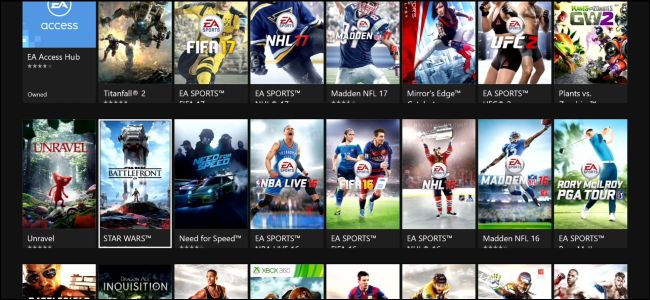Lo stile semplice e a blocchi di Minecraft è accattivante per molti fan del gioco, ma se desideri un aspetto 3D più sofisticato con illuminazione realistica, riflessi e grafica migliorata, puoi ottenere il paradiso 3D scintillante che desideri.
La grafica raffinata è una caratteristica preminente nella maggior parte dei videogiochi moderni e ci aspettiamo ombre ben rese, superfici e trame bellissime e altre decorazioni ad alta intensità di GPU. Qualsiasi fan di Minecraft può dirti, tuttavia, che, nonostante la profondità del gameplay, Minecraft è a corto di qualsiasi elemento grafico che si trova nei giochi popolari. Le sfumature possono cambiare tutto questo.
Erba che ondeggia al vento, acqua che brilla e riflette la luce, un sole che brilla brillantemente e ti acceca temporaneamente quando esci da una caverna buia: tutte queste cose e altro ancora vengono iniettate nel gioco tramite shader. Continua a leggere mentre ti mostriamo come abbinare la sofisticata esperienza di costruzione che Minecraft offre con una grafica altrettanto sofisticata.
Nota: Un buon pacchetto di risorse si accoppia molto bene con un buon shader. Ai fini di questo tutorial, tuttavia, per mostrare cosa possono fare gli shader senza alcun aiuto aggiuntivo, abbiamo scelto di non utilizzare uno speciale pacchetto di risorse e di applicare semplicemente gli shader con i pacchetti di risorse di Minecraft predefiniti.
Prepararsi per gli shader
Prima di passare effettivamente al piacere per gli occhi degli shader, spianiamo la strada davanti a noi assicurandoci di essere pronti per l'esperienza.
Prima di sperimentare con gli shader, ti consigliamo di aggiornare i driver della GPU del tuo computer all'ultima versione stabile. Più i tuoi driver sono stabili e privi di bug, meglio è.
Oltre ad aggiornare i driver, dovrai anche assicurarti che l'installazione di Minecraft sia modificata correttamente con Forge installato. Se hai approfondito questo tutorial senza rivedere le lezioni precedenti, ora è il momento di tornare indietro e rivedere i tutorial precedenti su modding e gestione delle istanze per assicurarti di essere al passo con Forge installato e pronto per l'uso.
Nota: è possibile installare gli shader senza Forge proprio come è possibile installare Optifine senza Forge. Dato il vantaggio dell'utilizzo di Forge e il grande mondo di fantastici mod là fuori, tuttavia, ci stiamo concentrando sull'installazione incentrata su Forge per questo tutorial.
Installazione degli Shader Mod
Proprio come Forge funge da piattaforma per caricare mod aggiuntive, Shaders Mod funge da piattaforma per caricare shader aggiuntivi per Minecraft.
Visita il thread ufficiale di Shaders Mod qui e scarica la versione più recente basata su Forge; a partire da questo tutorial è GLSL Shaders Mod v2.3.18 per Minecraft 1.7.10.

Inserisci il file .JAR nella tua cartella Minecraft / mods / se non stai utilizzando un mod manager. Se stai usando MultiMC come delineato nella Lezione 5 (e speriamo certamente che tu lo sia), copialo prima nella tua directory / Mods / e poi usa il menu Mod MultiMC per la tua istanza per aggiungere la mod.
Esegui Minecraft una volta dopo aver installato la Mod Shader per confermare l'installazione (controlla il menu Mod o cerca nel menu Opzioni il pulsante "Shader") e in modo che la cartella / shaderpacks / venga creata nella cartella principale di Minecraft.
Individuazione e installazione di pacchetti shader
A differenza di alcuni degli altri pacchetti di modifiche che abbiamo evidenziato finora nella serie avanzata di Minecraft, non esiste un repository centrale (o due) bello e ben organizzato come per altre risorse come pacchetti di risorse, mod di gioco e presto.
Gli shader sono un po 'una ricerca di nicchia e il posto migliore per saperne di più su di loro è entrare nel forum secondario ufficiale di Minecraft cerca "shader". Inoltre il thread ufficiale per il Mod Shaders stesso offre un bel lungo elenco di pacchetti shader compatibili.

Una volta trovato uno shader che vorresti provare, lo installi proprio come installi i pacchetti di risorse. Scarica lo shader pack e posizionalo nella cartella / shaderpacks / all'interno della cartella principale di Minecraft. Sia che tu stia utilizzando una normale installazione di Minecraft o un mod manager come MultiMC, dovrai trovare la cartella / shaderpacks / e copiarvi manualmente i file in quanto non esiste alcun meccanismo in MultiMC per la gestione dei pacchetti di shader. Detto questo, puoi utilizzare il collegamento "cartella istanza" in MultiMC per passare rapidamente alla cartella principale per quell'istanza.
Ai fini di questo tutorial utilizzeremo Sonic Ether's Unbelievable Shader (SEUS) in quanto è il gold standard per gli shader Minecraft e un pezzo assolutamente adorabile di piacere per gli occhi.
Gli shader validi hanno l'estensione .FSH e .VSH. Questi shader devono trovarsi all'interno di una cartella o di un file .ZIP chiaramente etichettato e nella cartella / shaderpacks /. Se ad esempio scarichi uno shader chiamato SuperAwesomeShader, devi avere tutti i file .FSH e .VSH forniti con quel pacchetto shader installati nella tua cartella / shaderpacks / in una delle seguenti configurazioni:
/minecraft/shaderpacks/SuperAwesomeShaders.zip/shaders/
o
/ minecraft / shader / SuperAwesome Shader / shader /
Dove tutti i file .FSH e .VSH si trovano nella cartella / shaders / all'interno dell'archivio .ZIP o nella cartella. Se i file non sono inseriti in questo formato di directory, il Mod Shader non sarà in grado di caricarli.
Dopo aver scaricato lo shader pack e copiato i file (ricontrollando la struttura della directory) nella cartella / shaderpacks /, carica Minecraft.
Caricamento dei pacchetti di shader
Il caricamento dei pacchetti shader è semplice quasi quanto il caricamento dei pacchetti di risorse. L'unica differenza è che alcuni pacchetti di shader verranno forniti con istruzioni extra molto piccole (in genere è necessario apportare modifiche ai valori nel menu Shader).
Diamo un'occhiata a come caricare SEUS e che differenza fa. Ecco un piccolo e divertente villaggio di glitch che abbiamo trovato e che si è generato in un lago. Tutta quell'acqua sembrerà dannatamente buona quando passeremo all'uso degli shader, quindi proviamo le cose.

Premere ESC per aprire il menu delle opzioni e quindi fare clic sul pulsante "Shader ..." per accedere al sottomenu.
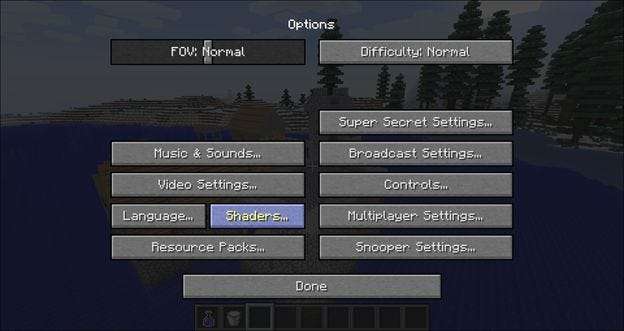
All'interno di quel sottomenu vedrai un elenco dei tuoi shader disponibili sul lato sinistro e un elenco di opzioni di commutazione a destra.
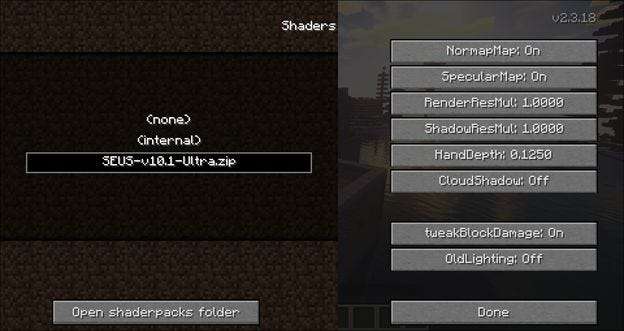
Prima di selezionare lo shader SEUS, è necessario controllare alcune opzioni relative a SEUS. Verificare che "CloudShadow" sia disattivato, "tweakBlockDamage" e "OldLighting" disattivato. Quindi seleziona il file shader SEUS.
Noterai che la nuova visualizzazione inizia automaticamente il rendering nel momento in cui la selezioni. Fai clic su Fine e siediti per esaminare la tua nuova esperienza di Minecraft con ultra-shader.

Riflesso naturale del sole, ombre migliorate, bellissime nuvole e qualcosa che non puoi vedere nello screenshot: tutto è in movimento. Shader avanzati come SEUS introducono acqua che si increspa, alberi ed erba che ondeggiano nella brezza e torce e movimenti di lava molto realistici.
Facciamo un giro in modalità creativa e facciamo alcuni scatti di confronto. Le uniche mod che abbiamo caricato oltre a Shader Mod e SEUS sono Biomes O ’Plenty e Mo’ Villages (stiamo usando lo stesso mondo per questo test shader che abbiamo usato nella lezione 6 per mostrare queste due mod in espansione).

Le enormi foreste di betulle di Biomes O ’Plenty sono fantastiche da sole, ma con un buon shader diventano ancora più maestose. L'immagine sopra mostra la stessa posizione con lo shader nativo di Minecraft attivo a sinistra e lo shader SEUS attivo a destra.
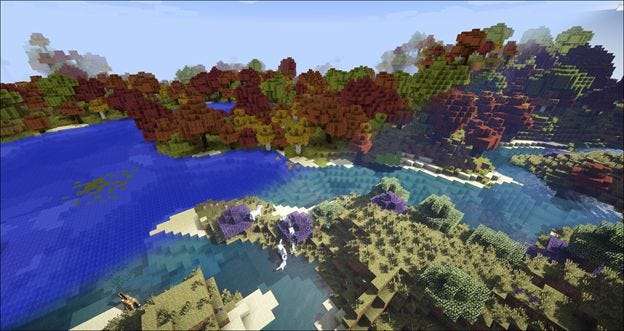
In alto, un'immagine di una laguna accanto al nostro bioma Biomes O ’Plenty preferito: la foresta stagionale. Gli splendidi colori della foresta stagionale assumono una profondità completamente nuova quando viene applicata l'illuminazione speciale, la foschia e la resa delle ombre del nuovo shader. Come l'immagine precedente, lo shader nativo si trova a sinistra e lo shader SEUS a destra.

Le scene notturne sono particolarmente interessanti con uno shader robusto applicato. Nel villaggio sopra puoi vedere lo shader nativo a sinistra e lo shader SEUS a destra. La luce è molto più calda nello shader SEUS e la fuoriuscita di luce e le eventuali ombre sono molto più realistiche.

Questa ripresa mostra un villaggio di montagna (per gentile concessione di Mo ’Villages). La metà sinistra dell'immagine mostra l'illuminazione fredda dello spettro bianco e la lava rossa con illuminazione bianca fornita dallo shader predefinito. La metà destra dell'immagine mostra quanto sia caldo il villaggio con lo shader SEUS e con quanta forza brilla la lava.
Esplorazione di altri shader
A meno che tu non attacchi il tuo progetto shader con una scheda grafica di fascia molto alta, ci sono buone probabilità che dovrai sperimentare con quali shader e quale versione di quegli shader (ad esempio ultra, lite, ecc.) Puoi usare. Tendiamo a puntare in grande e quindi se la nostra GPU non è in grado di gestirlo, lavora da lì.

Ecco alcuni altri shader da tenere in considerazione. Il primo è MrMeepz Shader , visto sopra. È abbastanza simile allo shader SEUS, quindi se hai problemi con SEUS prova MrMeeps.

Se stai cercando qualcosa di completamente diverso dal tipico "È come Skyrim a blocchi!" guarda che molti shader danno, il Cel Shader di Naelego, visto sopra, è un bel cambiamento. Lo shader pack rende il mondo di Minecraft in stile cel-animation (simile a quello che si trova nei videogiochi come Borderlands e Okami). È un aspetto pulito e un netto allontanamento dall'esperienza vaniglia di Minecraft e dall'esperienza realistica di illuminazione / acqua offerta dalla maggior parte dei pacchetti shader.

La nostra raccomandazione finale è per quelli di voi con computer più vecchi che desiderano l'esperienza shader ma senza la potenza della GPU per uno shader robusto come SEUS. Paolo’s Lagless Shader non è del tutto privo di lag su macchine molto vecchie, ma offre il tipo di funzionalità che ti aspetti da uno shader come l'acqua riflettente, l'illuminazione dinamica e le ombre migliori, senza l'enorme overhead che viene fornito con altri pacchetti di shader. Se hai provato la versione Lite di altri shader e sei ancora bloccato a 1-5 FPS, dai una possibilità al pacchetto di Paolo.
Anche se hai bisogno di una GPU decente per hackerarlo, ottenere un potente pacchetto shader attivo e funzionante è un modo sicuro per potenziare la tua esperienza di Minecraft e far sembrare di nuovo l'intero mondo di Minecraft.